如何在第二台显示器上玩游戏?实现双屏玩游戏
如果您在主屏幕或辅助屏幕上以全屏模式玩游戏,并希望将其移动到其他显示器,请按照以下步骤在Windows11/10电脑上执行此操作。尽管非常简单,但如果不了解正确的流程,您可能无法进行切换。如果您有两个以上显示器,则可以按照相同的方法在任何显示器上移动内容。
如何将全屏游戏移至第二台显示器
要将全屏游戏窗口移动到 Windows 11/10 PC 上的另一台显示器,您有两种选择 –
- 拖动游戏窗口
- 使用 Windows 设置面板
第一种方法取决于游戏。如果您的游戏允许您创建调整大小的窗口,请遵循第一种方法。否则,第二种方法适用于所有情况。
1]拖动游戏窗口
由于您已经在计算机上玩游戏,因此需要按 Atl+Enter。如果您的游戏支持此键盘快捷键,它将调整游戏窗口的大小。它不会最小化窗口,相反,您会在屏幕上找到它。如果是这样,您可以根据需要将游戏窗口拖到另一台显示器上。它是如此简单。
如果两台显示器相似,则无需更改。但是,如果屏幕分辨率、刷新率等不同,您最初可能会发现一些滞后。在这种情况下,一些与图形相关的设置可能会帮助您消除这些问题。
2]使用Windows设置面板
这种方法非常耗时,因为您必须重复整个过程。首先,最小化全屏游戏。您可以按Win+M或您的游戏支持的任何其他快捷键。然后,按 Win+I 打开计算机上的 Windows 设置。
如果您使用的是Windows 11,则需要执行以下步骤: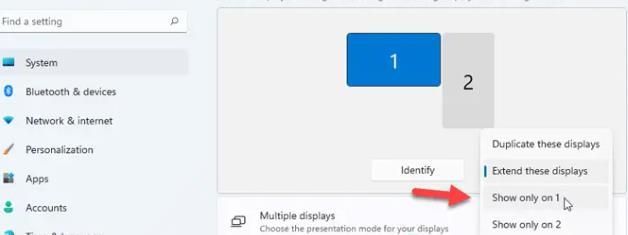
- 按 Win+I 打开 Windows 设置。
- 确保您位于 “系统” 选项卡中。
- 单击 右侧的“显示” 选项。
- 单击监视器设置下拉列表。
- 选择 仅在 1 上显示 或 仅在 2 上显示 选项。
- 单击 保留更改 按钮。
但是,如果您使用的是Windows 10,则需要转到 “系统”>“显示”。在这里您可以看到一个名为“多个显示器”的标题 。
展开下拉列表并选择您想要玩游戏的显示器(例如,仅在 1 上显示或仅在 2 上显示)。
它将所有内容立即移动到所选屏幕。之后,打开游戏并继续玩。
完成后,再次最小化相同的步骤以在 Windows 设置中选择 “扩展这些显示” 选项。
之后,您的游戏窗口将停留在所需的屏幕上,您可以在另一台显示器上打开其他应用程序。
如何将全屏游戏移至另一台显示器?
要将全屏游戏移动到另一台显示器,您需要按照上述步骤操作。有两种方法可以做到这一点。首先,您可以将其最小化并将其拖动到所需的监视器。其次,您可以使用 Windows 设置中的“仅在 1 上显示” 或类似选项。
如何将游戏从全屏更改为窗口?
要将游戏从全屏模式切换到窗口模式,请在全屏游戏模式下按 Alt+Enter 热键。此热键将激活窗口模式 – 但并非所有游戏都普遍支持它,因此您必须检查这是否有帮助。
如何选择游戏在哪个显示器上打开?
Windows 11 中没有内置设置允许用户在打开游戏时选择显示器。但是,您可以 强制应用程序在 Windows 11/10 中的主显示器上打开 。否则,您还可以在图形驱动程序或卡的控制面板中检查类似的设置。根据卡的不同,您可能会获得该选项。
如何在第二台显示器上玩游戏?
要在第二台显示器上玩游戏,您需要同时按 Win+I 按钮打开 Windows 设置。之后,转到 “系统”>“显示”。展开监视器设置下拉列表,然后选择 仅在 2 上显示 选项。这里 2 代表第二个监视器。但是,如果您有两个以上的显示器,您可以识别编号并选择相应的选项。
以上是 如何在第二台显示器上玩游戏?实现双屏玩游戏 的全部内容, 来源链接: www.tmjl8.com/smart/438366.html









